
മിക്കപ്പോഴും കമ്പ്യൂട്ടറുകൾക്ക് അധിക ക്രമീകരണങ്ങൾ ആവശ്യമില്ലാത്ത വ്യതിരിക്തമായ വീഡിയോ കാർഡുകൾ ഉണ്ട്. എന്നാൽ കൂടുതൽ ബജറ്റ് പിസി മോഡലുകൾ ഇപ്പോഴും സംയോജിത അഡാപ്റ്ററുകളുമായി പ്രവർത്തിക്കുന്നു. അത്തരം ഉപകരണങ്ങൾ വളരെ ദുർബലമാവുകയും ഉദാഹരണത്തിന്, അവയ്ക്ക് വളരെ കുറവാം സാധ്യതകളുണ്ട്, അവയിൽ അന്തർനിർമ്മിത വീഡിയോ മെമ്മറി ഇല്ലാത്തതിനാൽ, പകരം കമ്പ്യൂട്ടറിന്റെ പ്രവർത്തന മെമ്മറി ഇത് ഉപയോഗിക്കുന്നു. ഇക്കാര്യത്തിൽ, നൂതന മെമ്മറി വിതരണം പാരാമീറ്ററുകൾ ബയോസിൽ സജ്ജമാക്കേണ്ടത് ആവശ്യമാണ്.
ബയോസിൽ ഒരു വീഡിയോ കാർഡ് എങ്ങനെ സജ്ജീകരിക്കാം
ബയോസിലെ എല്ലാ പ്രവർത്തനങ്ങളും പോലെ, വീഡിയോ അഡാപ്റ്റർ ക്രമീകരണം നിർദ്ദേശങ്ങൾക്കനുസൃതമായി നടത്തണം, കാരണം തെറ്റായ പ്രവർത്തനങ്ങൾ പിസിയിലെ പ്രധാനപ്പെട്ട പരാജയങ്ങളിലേക്ക് നയിച്ചേക്കാം. ചുവടെ വിവരിച്ചിരിക്കുന്ന പ്രവർത്തനങ്ങളോട് ചേർന്ന്, നിങ്ങളുടെ വീഡിയോ കാർഡ് ക്രമീകരിക്കാൻ കഴിയും:
- നിങ്ങളുടെ കമ്പ്യൂട്ടർ പ്രവർത്തിപ്പിക്കുക അല്ലെങ്കിൽ അത് ഇതിനകം ഓണാക്കിയിട്ടുണ്ടെങ്കിൽ, റീബൂട്ട് ചെയ്യുക.
- പിസി ആരംഭിച്ചയുടനെ, എഫ് 2 മുതൽ എഫ് 12 വരെ "ഇല്ലാതാക്കുക" അല്ലെങ്കിൽ കീകൾ അമർത്തുക. ബയോസ് മെനുവിൽ നേരിട്ട് നേടുന്നതിന് ഇത് ചെയ്യണം. OS ലോഡ് ആരംഭിക്കുന്നതിന് മുമ്പ് ആവശ്യമുള്ള ബട്ടണിൽ ക്ലിക്കുചെയ്യാൻ സമയം ലഭിക്കുന്നത് വളരെ പ്രധാനമാണ്, അതിനാൽ ഇത് എല്ലായ്പ്പോഴും അമർത്താൻ ശുപാർശ ചെയ്യുന്നു, ക്രമീകരണങ്ങളിലേക്കുള്ള പരിവർത്തനം. ചില കമ്പ്യൂട്ടറുകൾക്ക് ബയോസിലേക്ക് പോകാൻ സഹായിക്കുന്ന സവിശേഷമായ കീകൾ ഉണ്ട്. പിസിയുടെ ഡോക്യുമെന്റേഷൻ അവലോകനം ചെയ്തുകൊണ്ട് നിങ്ങൾക്ക് അവരെക്കുറിച്ച് പഠിക്കാം.
- "ചിപ്സെറ്റ്സ്" ക്ലിക്കുചെയ്യുക. ഈ ഇനത്തിന് മറ്റൊരു പേരുണ്ടാകാം, പക്ഷേ ഏത് സാഹചര്യത്തിലും അത്തരമൊരു ഭാഗം അടങ്ങിയിരിക്കും - "ചിപ്സെറ്റ്". ചിലപ്പോൾ വിപുലമായ മെനുവിൽ ആവശ്യമുള്ള പാർട്ടീഷൻ കണ്ടെത്താനാകും. ഉപയോഗിച്ച കമ്പ്യൂട്ടർ പരിഗണിക്കാതെ എല്ലാ ഇനങ്ങളും ക്രമീകരണ നാമങ്ങളും പരസ്പരം സമാനമാണ്. ഒരു പോയിന്റിൽ നിന്ന് മറ്റൊന്നിലേക്ക് ചാടാൻ, കീബോർഡ് അമ്പുകൾ ഉപയോഗിക്കുക. സാധാരണയായി, സ്ക്രീനിന്റെ അടിയിൽ ഒരു സൂചന പ്രദർശിപ്പിക്കും, ഒരു സ്ഥാനത്ത് നിന്ന് മറ്റൊന്നിലേക്ക് എങ്ങനെ മാറണം. വിഭാഗത്തിലേക്ക് പരിവർത്തനം സ്ഥിരീകരിക്കുന്നതിന്, എന്റർ ബട്ടൺ അമർത്തുക.
- ഗ്രാഫിക്സ് അപ്പർച്ചർ വലുപ്പ വിഭാഗത്തിലേക്ക് പോകുക, അത് മറ്റൊരു പേരും - അപ്പർച്ചർ വലുപ്പം. എന്തായാലും, ആവശ്യമുള്ള ഇനത്തിൽ ഒരു "മെമ്മറി" അല്ലെങ്കിൽ "വലുപ്പം" കണികം അടങ്ങിയിരിക്കും. തുറക്കുന്ന വിൻഡോയിൽ നിങ്ങൾക്ക് ആവശ്യമായ ഒരു മെമ്മറി വ്യക്തമാക്കാൻ കഴിയും, പക്ഷേ അത് നിങ്ങളുടെ നിലവിലെ റാമിന്റെ അളവ് കവിയരുത്. വീഡിയോ കാർഡിന്റെ ആവശ്യങ്ങൾക്കായി നിങ്ങളുടെ റാമിൽ 20% ത്തിലധികം നൽകുന്നത് നല്ലതാണ്, കാരണം കമ്പ്യൂട്ടറിന്റെ പ്രവർത്തനം മന്ദഗതിയിലാക്കാൻ കഴിയും.
- ബയോസിലെ പണി ശരിയായി പൂർത്തിയാക്കേണ്ടത് അത്യാവശ്യമാണ്. ഇത് ചെയ്യുന്നതിന്, Esc ബട്ടൺ അമർത്തുക അല്ലെങ്കിൽ ബയോസ് ഇന്റർഫേസിൽ എക്സിറ്റ് തിരഞ്ഞെടുക്കുക. "മാറ്റങ്ങൾ സംരക്ഷിച്ച്" തിരഞ്ഞെടുക്കുന്നത് ഉറപ്പാക്കുക, അതിനുശേഷം ഇത് y കീയിലേക്ക് മാത്രമേ അവശേഷിക്കൂ. നിങ്ങൾ ക്രമീകരണങ്ങൾ ഉപയോഗിച്ച് അവസാനമായി വിവരിച്ച ഇനം സംരക്ഷിക്കപ്പെടില്ല, എല്ലാവരും ആരംഭിക്കേണ്ടതുണ്ട് വീണ്ടും.
- ബയോസിൽ വ്യക്തമാക്കിയ ക്രമീകരണങ്ങൾ പാലിക്കുന്നതിൽ കമ്പ്യൂട്ടർ യാന്ത്രികമായി പുനരാരംഭിക്കും.
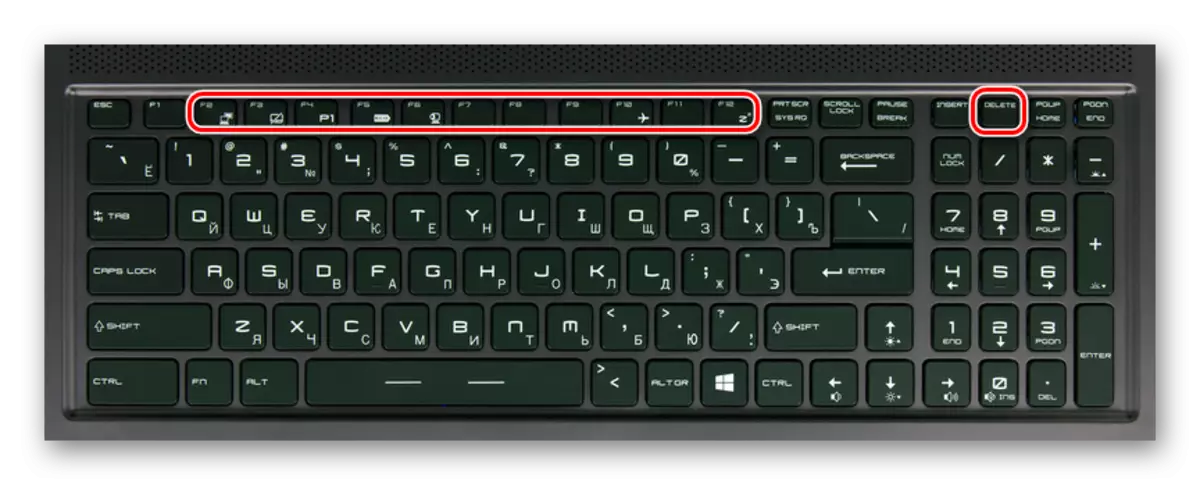
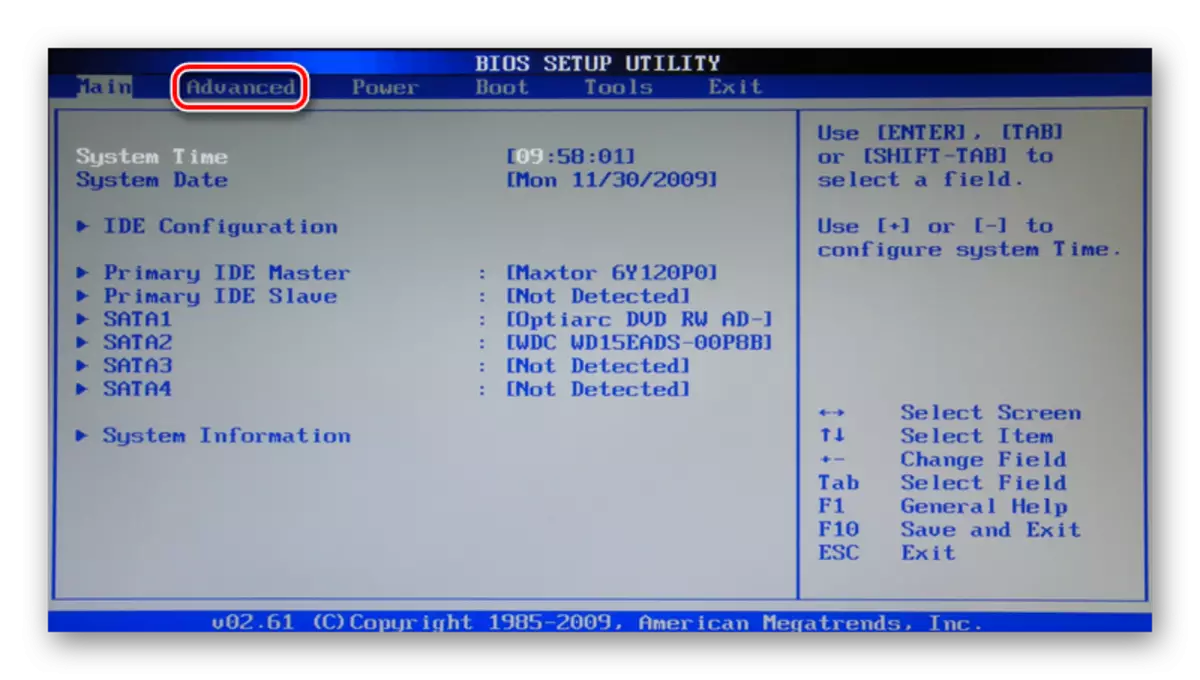
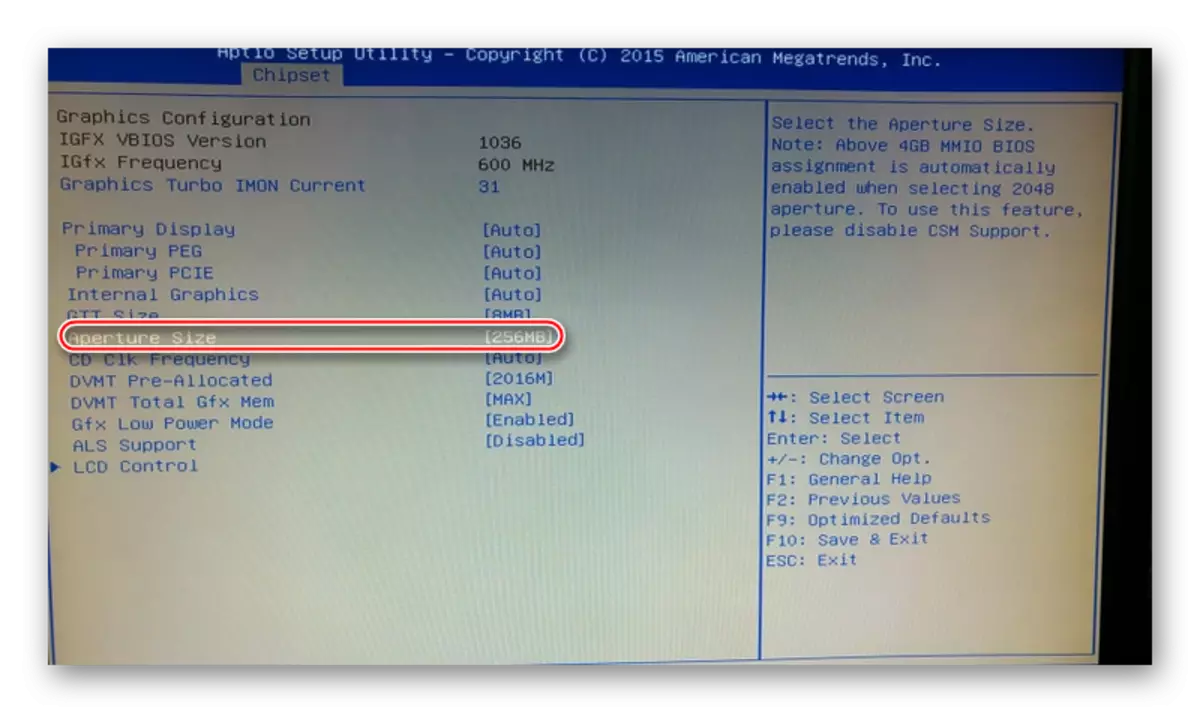
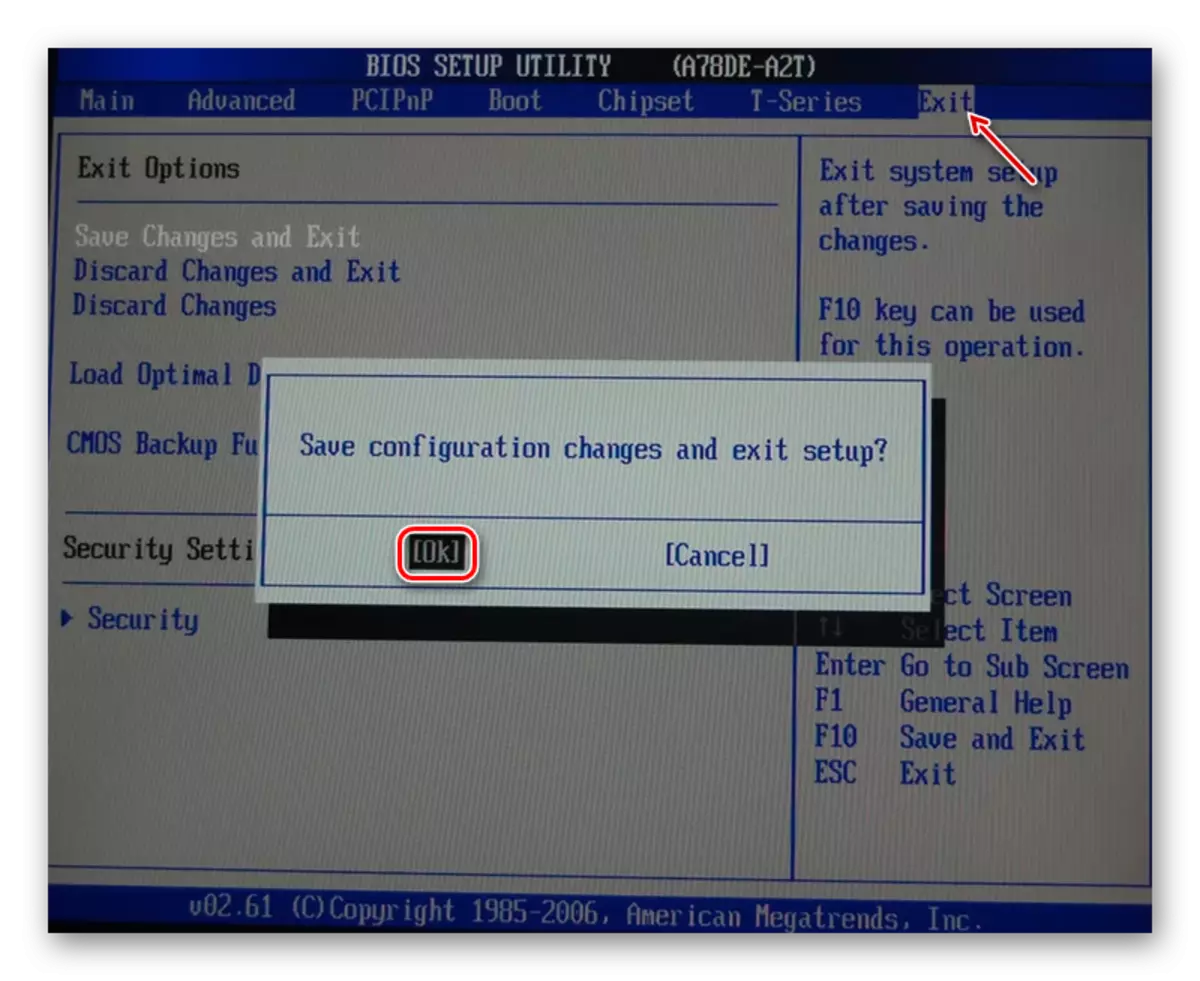
നിങ്ങൾക്ക് ഉറപ്പാക്കാൻ കഴിയുന്നതുപോലെ, വീഡിയോ കാർഡ് കോൺഫിഗർ ചെയ്യുക അത്ര ബുദ്ധിമുട്ടുള്ള കാര്യമല്ല, കാരണം ഇത് ഒറ്റനോട്ടത്തിൽ തോന്നുന്നു. നിർദ്ദേശങ്ങൾ പാലിക്കുക എന്നതാണ് ഏറ്റവും പ്രധാനപ്പെട്ട കാര്യം, ഈ ലേഖനത്തിൽ വിവരിച്ചിരിക്കുന്നവ ഒഴികെ ഒരു നടപടിയും സ്വീകരിക്കരുത്.
